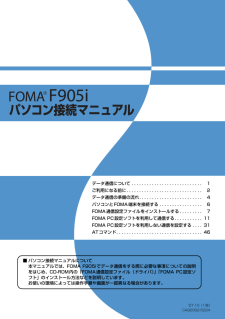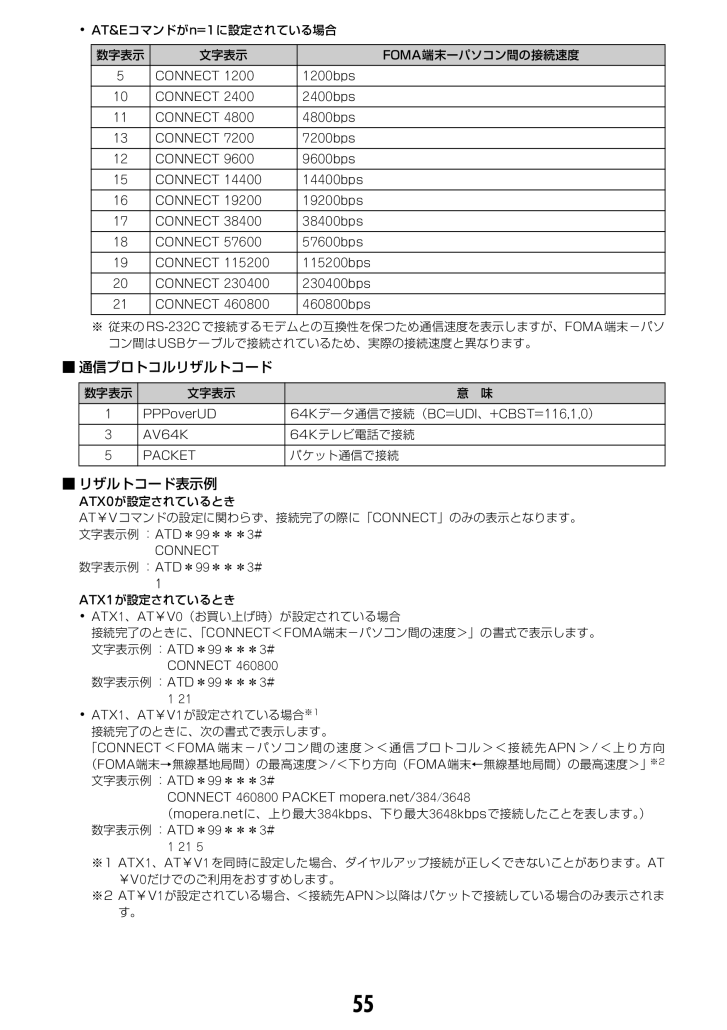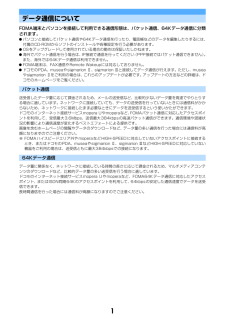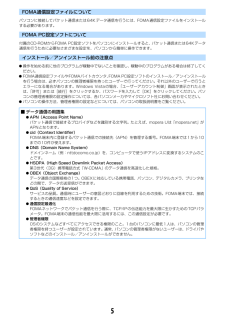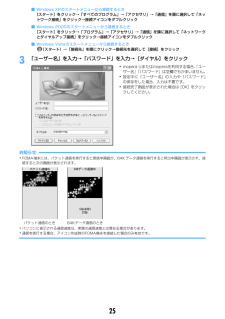5

56 / 56 ページ
現在のページURL
55・AT&Eコマンドがn=1に設定されている場合※ 従来のRS-232Cで接続するモデムとの互換性を保つため通信速度を表示しますが、FOMA端末-パソコン間はUSBケーブルで接続されているため、実際の接続速度と異なります。■ 通信プロトコルリザルトコード■ リザルトコード表示例ATX0が設定されているときAT¥Vコマンドの設定に関わらず、接続完了の際に「CONNECT」のみの表示となります。文字表示例:ATD*99 *** 3#CONNECT数字表示例:ATD*99 *** 3#1ATX1が設定されているとき・ATX 1、AT¥V 0(お買い上げ時)が設定されている場合接続完了のときに、「CONNECT<FOMA端末-パソコン間の速度>」の書式で表示します。文字表示例 :ATD*99 *** 3#CONNECT 460800数字表示例 :ATD* 99 *** 3#1 21・ATX 1、AT¥V 1が設定されている場合※1接続完了のときに、次の書式で表示します。「CONNECT<FOMA端末-パソコン間の速度><通信プロトコル><接続先APN>/<上り方向(FOMA端末→無線基地局間)の最高速度>/<下り方向(FOMA端末←無線基地局間)の最高速度>」※2文字表示例 :ATD* 99 *** 3#CONNECT 460800 PACKET mopera.net/ 384/3648(mopera.netに、上り最大 384 kbps、下り最大 3648 kbpsで接続したことを表します。 )数字表示例 :ATD*99 *** 3#1 21 5※1 ATX 1、AT¥V 1を同時に設定した場合、ダイヤルアップ接続が正しくできないことがあります。AT¥V0だけでのご利用をおすすめします。※2 AT¥V1が設定されている場合、<接続先APN>以降はパケットで接続している場合のみ表示されます。数字表示 文字表示 FOMA端末ーパソコン間の接続速度5CONNECT 1200 1200bps10CONNECT 2400 2400bps11CONNECT 4800 4800bps13CONNECT 7200 7200bps12CONNECT 9600 9600bps15CONNECT 14400 14400bps16CONNECT 19200 19200bps17CONNECT 38400 38400bps18CONNECT 57600 57600bps19CONNECT 115200 115200 bps20CONNECT 230400 230400 bps21CONNECT 460800 460800 bps数字表示 文字表示 意 味1PPPoverUD 64Kデータ通信で接続(BC=UDI、+CBST= 116,1,0)3AV64K 64Kテレビ電話で接続5PACKET パケット通信で接続
参考になったと評価  5人が参考になったと評価しています。
5人が参考になったと評価しています。
このマニュアルの目次
-
1 .'07.10(1版)CA92002-5224データ...'07.10(1版)CA92002-5224データ通信について . . . . . . . . . . . . . . . . . . . . . . . . . . . .1ご利用になる前に. . . . . . . . . . . . . . . . . . . . . . . . . . . . . . 2データ通信の準備の流れ. . . . . . . . . . . . . . . . . . . . . . . . . 4パソコンとFOMA端末を接続する . . . . . . . . . ...
-
2 .1データ通信についてFOMA端末とパソコンを接続し...1データ通信についてFOMA端末とパソコンを接続して利用できる通信形態は、パケット通信、64Kデータ通信に分類されます。Iパソコンと接続してパケット通信や64Kデータ通信を行ったり、電話帳などのデータを編集したりするには、付属のCD-ROMからソフトのインストールや各種設定を行う必要があります。IOSをアップグレードして使用されている場合の動作は保証いたしかねます。I海外でパケット通信を行う場合は、IP接続で通信を行ってください (PPP接続ではパケット通信できません) 。また、海外では64Kデータ通信は利...
-
3 .2ご利用になる前に動作環境についてデータ通信を利用...2ご利用になる前に動作環境についてデータ通信を利用するためのパソコンの動作環境は、次のとおりです。※ FOMA PC設定ソフトの動作環境です。パソコンのシステム構成により異なる場合があります。I動作環境によってはご使用になれない場合があります。また、上記の動作環境以外でのご使用について、当社では責任を負いかねますのであらかじめご了承ください。Iメニューが動作する推奨環境はMicrosoft Internet Explorer6.0以降 (Windows Vistaの場合は、 MicrosoftInterne...
-
4 .3ご利用時の留意事項インターネットサービスプロバイ...3ご利用時の留意事項インターネットサービスプロバイダの利用料についてパソコンでインターネットを利用する場合、通常ご利用になるインターネットサービスプロバイダ(以降プロバイダ)の利用料が必要です。この利用料は、FOMAサービスの利用料とは別に直接プロバイダにお支払いいただきます。利用料の詳細は、ご利用のプロバイダにお問い合わせください。Iドコモのインターネット接続サービスmopera Uやmoperaがご利用いただけます。mopera Uはお申し込みが必要な有料サービスです。使用した月だけ月額使用料がかかるプ...
-
5 .4データ通信の準備の流れパケット通信および64Kデ...4データ通信の準備の流れパケット通信および64Kデータ通信を利用する場合の準備について説明します。FOMA通信設定ファイルをインストールする→P7パソコンとFOMA端末を接続する→P6FOMA通信設定ファイルを確認する→P9かんたん設定でパケット通信を設定する・mopera U/mopera→P13・その他のプロバイダ→P16かんたん設定で64Kデータ通信を設定する・mopera U/mopera→P20・その他のプロバイダ→P22通信を実行する→P24FOMA PC設定ソフトをインストールする→P11FO...
-
6 .5FOMA通信設定ファイルについてパソコンに接続し...5FOMA通信設定ファイルについてパソコンに接続してパケット通信または64Kデータ通信を行うには、FOMA通信設定ファイルをインストールする必要があります。FOMA PC設定ソフトについて付属のCD-ROMからFOMA PC設定ソフトをパソコンにインストールすると、パケット通信または64Kデータ通信を行うために必要なさまざまな設定を、パソコンから簡単に操作できます。インストール/アンインストール前の注意点I操作を始める前に他のプログラムが稼動中でないことを確認し、稼動中のプログラムがある場合は終了してくださ...
-
7 .6パソコンとFOMA端末を接続するIパソコンとFO...6パソコンとFOMA端末を接続するIパソコンとFOMA端末は、電源が入っている状態で接続してください。I初めてパソコンに接続する場合は、あらかじめFOMA通信設定ファイルをインストールしてください。→P7USBケーブルで接続するIFOMA 充電機能付USB接続ケーブル 01は別売りです。1USBケーブルのコネクタをFOMA端末の外部接続端子に差し込む2USBケーブルのパソコン側をパソコンのUSBポートに差し込む・FOMA通信設定ファイルのインストール前にパソコンに接続した場合は、USBケーブルが差し込まれた...
-
8 .7FOMA通信設定ファイルをインストールするFOM...7FOMA通信設定ファイルをインストールするFOMA端末をパソコンに接続してデータ通信を行うには、FOMA通信設定ファイルが必要です。使用するパソコンにFOMA端末を初めて接続する前に、インストールしておきます。FOMA通信設定ファイルをインストールするI操作の前に、必ず「インストール/アンインストール前の注意点」をご覧ください。→P5I操作4までFOMA端末を接続しないでください。〈例〉Windows XPにインストールするとき1CD-ROMをパソコンにセット2[データリンクソフト・各種設定ソフト]→「F...
-
9 .83[インストール開始]をクリック4FOMA端末を...83[インストール開始]をクリック4FOMA端末をパソコンに接続する旨のメッセージが表示されたら、FOMA端末をパソコンに接続5インストール完了画面で[OK]をクリック・続いてFOMAバイトカウンタをインストールします。FOMAバイトカウンタとは、携帯電話とパソコンを接続してデータ通信を行った際の、データ通信料金の概算を把握するソフトウェアです。FOMAバイトカウンタが稼働しているときは、終了させてください。6「FOMAバイトカウンタセットアップへようこそ」画面で[次へ]をクリック7「注意事項」をお読みの上...
-
10 .9FOMA通信設定ファイルを確認するIFOMA端末...9FOMA通信設定ファイルを確認するIFOMA端末がパソコンに正しく認識されていない場合、設定および通信はできません。〈例〉Windows XPで確認するとき1[スタート]→「コントロールパネル」→[パフォーマンスとメンテナンス]アイコン→[システム]アイコンを順にクリック■ Windows 2000のとき[スタート]をクリック→「設定」から「コントロールパネル」をクリック→[システム]アイコンをダブルクリック■ Windows Vistaのとき(スタート)→「コントロールパネル」→「システムとメンテナンス...
-
11 .10FOMA通信設定ファイルをアンインストールする...10FOMA通信設定ファイルをアンインストールするI操作の前に、必ず「インストール/アンインストール前の注意点」をご覧ください。→P5I操作の前に、パソコンからFOMA端末を取り外してください。〈例〉Windows XP でアンインストールするとき1[スタート]→「コントロールパネル」→[プログラムの追加と削除]アイコンを順にクリック■ Windows 2000のとき[スタート]をクリック→「設定」から「コントロールパネル」をクリック→[アプリケーションの追加と削除]アイコンをダブルクリック■ Window...
-
12 .11FOMA PC設定ソフトを利用して通信するFO...11FOMA PC設定ソフトを利用して通信するFOMA PC設定ソフトを利用すると、簡単な操作で通信の設定が行えます。FOMA PC設定ソフトについてかんたん設定ガイドに従い操作することで、FOMAデータ通信用ダイヤルアップの作成を行い、同時に通信設定最適化などを行います。通信設定最適化パケット通信を利用する前に、パソコン内の通信設定を最適化します。通信性能を最大限に活用するには、通信設定最適化が必要になります。接続先(APN)の設定パケット通信を行う際に必要な接続先(APN)の設定を行います。接続先には通...
-
13 .122[データリンクソフト・各種設定ソフト]→「F...122[データリンクソフト・各種設定ソフト]→「FOMA PC設定ソフト」の[インストール]を順にクリック・[インストール]をクリックすると、次のような警告画面が表示される場合があります。この警告は、Internet Explorerのセキュリティの設定によって表示されますが、使用には問題ありません。 [実行]または[実行する]をクリックしてください。※ 画面はお使いのパソコンの環境により異なる場合があります。3「FOMA PC設定ソフト セットアップへようこそ」画面で[次へ]をクリック4「使用許諾契約」画...
-
14 .137「プログラム フォルダ」のフォルダ名を確認し...137「プログラム フォルダ」のフォルダ名を確認して[次へ]をクリック8[完了]をクリックFOMA PC設定ソフトが起動します。このまま各種設定に進みます。お知らせ・旧W-TCP環境設定ソフト、 旧FOMAデータ通信設定ソフト、 FOMA PC設定ソフトがインストールされている場合は、インストールを中断する旨のメッセージが表示されます。[OK]をクリックし、プログラムの追加と削除またはアプリケーションの追加と削除から、これらのソフトをアンインストールしてください。・インストールの途中で[キャンセル]や[いい...
-
15 .142「パケット通信(HIGH-SPEED対応端末...142「パケット通信(HIGH-SPEED対応端末) 」を選択して[次へ]をクリック3「『mopera U』への接続」または「 『mopera』への接続」を選択して[次へ]をクリック4「FOMA端末設定取得」画面で[OK]をクリック5「接続名」に任意の接続名を入力→「設定しない(推奨)」または「186を付加する(通知する)」を選択→接続方式を選択→[次へ]をクリック・mopera に接続する場合は「パケット通信」を選択します。■ Windows Vistaのとき「パケット通信」を選択して[次へ]をクリック・...
-
16 .156「使用可能ユーザーの選択」を設定して[次へ]...156「使用可能ユーザーの選択」を設定して[次へ]をクリック■ Windows Vistaのとき[次へ]をクリック操作8に進みます。7「最適化を行う」が選択されていることを確認して[次へ]をクリック8「設定情報」を確認して[完了]をクリック9[OK]をクリック設定した内容によっては、パソコンを再起動する必要があります。再起動する旨のメッセージが表示された場合は[はい]をクリックしてください。通信を実行する→P24・「ユーザID」「パスワード」は空欄でもかまいません。・既に最適化されている場合、この画面は表示...
-
17 .16その他のプロバイダを利用する場合〈例〉Wind...16その他のプロバイダを利用する場合〈例〉Windows XPで設定するとき1[スタート]をクリック→「すべてのプログラム」→「FOMA PC設定ソフト」を順に選択して「FOMA PC設定ソフト」をクリック→[かんたん設定]をクリック■ Windows 2000のとき[スタート]をクリック→「プログラム」→「FOMA PC設定ソフト」を順に選択して「FOMA PC設定ソフト」をクリック→[かんたん設定]をクリック■ Windows Vistaのとき(スタート)→「すべてのプログラム」→「FOMA PC設定ソ...
-
18 .173「その他」を選択して[次へ]をクリック4「F...173「その他」を選択して[次へ]をクリック4「FOMA端末設定取得」画面で[OK]をクリック5「接続名」に任意の接続名を入力→[接続先(APN)設定]をクリック6[追加]をクリック番号(cid)1にはmoperaに接続するためのAPN「mopera.ne.jp」が、3にはmopera Uに接続するためのAPN「mopera.net」が設定されています。番号(cid)2または4~10に接続先(APN)を設定してください。・発信者番号通知の設定については、プロバイダなどから提供された各種情報に従ってください。...
-
19 .187「接続先(APN)」にプロバイダなどのFOM...187「接続先(APN)」にプロバイダなどのFOMAパケット網に対応した接続先(APN)を正しく入力→接続方式を選択→[OK]をクリック8[OK]をクリック9「接続先(APN)の選択」の接続先名を確認して[次へ]をクリック「接続先(APN)の選択」には、操作7で設定した「接続先(APN) 」と「接続方式」が表示されます。・「接続先(APN)」には半角文字で、英数字、ハイフン( - )、ピリオド( . )のみ使用できます。
-
20 .1910「使用可能ユーザーの選択」を設定→「ユーザ...1910「使用可能ユーザーの選択」を設定→「ユーザID」を入力→「パスワード」を入力→[次へ]をクリック■ Windows Vistaのとき「ユーザID」を入力→「パスワード」を入力→[次へ]をクリック操作12に進みます。11「最適化を行う」が選択されていることを確認して[次へ]をクリック12「設定情報」を確認して[完了]をクリック13[OK]をクリック設定した内容によっては、パソコンを再起動する必要があります。再起動する旨のメッセージが表示された場合は[はい]をクリックしてください。通信を実行する→P24...
-
21 .20かんたん設定で64Kデータ通信を設定するmop...20かんたん設定で64Kデータ通信を設定するmopera U/moperaを利用する場合〈例〉Windows XPで設定するとき1[スタート]をクリック→「すべてのプログラム」→「FOMA PC設定ソフト」を順に選択して「FOMA PC設定ソフト」をクリック→[かんたん設定]をクリック■ Windows 2000のとき[スタート]をクリック→「プログラム」→「FOMA PC設定ソフト」を順に選択して「FOMA PC設定ソフト」をクリック→[かんたん設定]をクリック■ Windows Vistaのとき(スター...
-
22 .213「『mopera U』への接続」または「 『...213「『mopera U』への接続」または「 『mopera』への接続」を選択して[次へ]をクリック4「接続名」に任意の接続名を入力→「モデムの選択」が「FOMA F905i」に設定されていることを確認→「設定しない」または「186を付加する(通知する) 」を選択→[次へ]をクリック5「使用可能ユーザーの選択」を設定して[次へ]をクリック■ Windows Vistaのとき[次へ]をクリック・「『mopera U』への接続」を選択して[次へ]をクリックすると、ご契約の確認メッセージが表示されます。ご契約が...
-
23 .226「設定情報」を確認して[完了]をクリック7[...226「設定情報」を確認して[完了]をクリック7[OK]をクリック通信を実行する→P24その他のプロバイダを利用する場合〈例〉Windows XPで設定するとき1[スタート]をクリック→「すべてのプログラム」→「FOMA PC設定ソフト」を順に選択して「FOMA PC設定ソフト」をクリック→[かんたん設定]をクリック■ Windows 2000のとき[スタート]をクリック→「プログラム」→「FOMA PC設定ソフト」を順に選択して「FOMA PC設定ソフト」をクリック→[かんたん設定]をクリック■ Wind...
-
24 .232「64Kデータ通信」を選択して[次へ]をクリ...232「64Kデータ通信」を選択して[次へ]をクリック3「その他」を選択して[次へ]をクリック4「接続名」に任意の接続名を入力→「モデムの選択」が「FOMA F905i」に設定されていることを確認→「電話番号」に接続先の電話番号を半角で入力→[次へ]をクリック・「接続名」の先頭に .(半角文字)は使用できません。また、次の記号(半角文字)は使用できません。¥/:*?!<>|”・「電話番号」はプロバイダなどから提供された情報を基に正しく入力してください。次の文字(半角文字)と半角空白が使用できます。01234...
-
25 .245「使用可能ユーザーの選択」を設定→「ユーザI...245「使用可能ユーザーの選択」を設定→「ユーザID」を入力→「パスワード」を入力→[次へ]をクリック■ Windows Vistaのとき「ユーザID」を入力→「パスワード」を入力→[次へ]をクリック6「設定情報」を確認して[完了]をクリック7[OK]をクリック通信を実行する→P24通信を実行する通信の実行や切断について説明します。〈例〉Windows XPで実行するとき1パソコンとFOMA端末を接続接続方法→P62デスクトップの接続アイコンをダブルクリック・接続アイコンが表示されていない場合は、次のスター...
-
26 .25■ Windows XPのスタートメニューから...25■ Windows XPのスタートメニューから接続するとき[スタート]をクリック→「すべてのプログラム」→「アクセサリ」→「通信」を順に選択して「ネットワーク接続」をクリック→接続アイコンをダブルクリック■ Windows 2000のスタートメニューから接続するとき[スタート]をクリック→「プログラム」→「アクセサリ」→「通信」を順に選択して「ネットワークとダイヤルアップ接続」をクリック→接続アイコンをダブルクリック■ Windows Vistaのスタートメニューから接続するとき(スタート)→「接続先」...
-
27 .26通信を切断するパソコンのブラウザを終了しただけ...26通信を切断するパソコンのブラウザを終了しただけでは切断されない場合があります。確実に切断するには、次の操作を行ってください。〈例〉Windows XPで通信を切断するとき1タスクトレイの をクリック→[切断]をクリック■ Windows Vistaのときタスクトレイの を右クリック→「切断」を選択して切断する接続先をクリックパケット通信の設定を最適化する<通信設定最適化>通信設定最適化とは、Windows 2000、Windows XPをお使いの場合に、FOMAネットワークでパケット通信を行う際にTCP...
-
28 .272次の操作を行う■ システム設定が最適化されて...272次の操作を行う■ システム設定が最適化されていないときa「通信設定最適化」画面で[最適化を行う]をクリックb[OK]をクリックシステム設定、ダイヤルアップ設定それぞれの最適化が実行されます。■ システム設定が最適化されているとき・FOMA端末以外での通信などを行う場合は、 [最適化を解除する]をクリックしてください。3画面に従ってパソコンを再起動設定を有効にするには、パソコンの再起動が必要です。[いいえ]を選択したときは、次回起動後に設定が有効になります。お知らせ・Windows XPで「FOMA端末...
-
29 .28接続先(APN)を設定するパケット通信を行う場...28接続先(APN)を設定するパケット通信を行う場合の接続先(APN)を設定します。I操作の前に、必ずパソコンとFOMA端末が正しく接続されていることを確認してください。→P6I接続先(APN)は、FOMA端末の登録番号(cid)1~10に設定できます。お買い上げ時、cidの1にはmoperaに接続するためのAPN「mopera.ne.jp」が、3にはm opera Uに接続するためのAPN「mopera.net」が設 定されています。その他のプロバイダや社内LANに接続する場合は、cid2または4~10に...
-
30 .29■ 登録済みの接続先(APN)を削除するとき削...29■ 登録済みの接続先(APN)を削除するとき削除する接続先(APN)を選択して[削除]をクリック→[OK]をクリック・番号(cid)の1と3に登録されている接続先(APN)は削除できません。削除を実行してFOMA端末に設定を書き込んだ場合でも、実際には削除されず元の設定に戻ります。■ ファイルへ保存するとき「ファイル」をクリック→「名前を付けて保存」または「上書き保存」をクリック・FOMA端末に登録された接続先(APN)設定のバックアップを取ったり、編集中の接続先(APN)設定を保存するときに利用します...
-
31 .30FOMA PC設定ソフトをアンインストールする...30FOMA PC設定ソフトをアンインストールするI操作の前に、必ず「インストール/アンインストール前の注意点」をご覧ください。→P5アンインストールを実行する前にタスクトレイに が表示されている場合は、 を右クリックし、 「終了」をクリックして、通信設定最適化の常駐を解除してください。アンインストールする〈例〉Windows XPでアンインストールするとき1[スタート]→「コントロールパネル」→[プログラムの追加と削除]アイコンを順にクリック■ Windows 2000のとき[スタート]をクリック→「設定...
-
32 .31FOMA PC設定ソフトを利用しない通信を設定...31FOMA PC設定ソフトを利用しない通信を設定するFOMA PC設定ソフトを使わずに、ダイヤルアップ接続の設定を行う方法について説明します。Iパケット通信でmopera UなどHIGH-SPEED 対応のアクセスポイントを利用する場合は、FOMA PC設定ソフトを利用して設定してください。ダイヤルアップネットワークの設定の流れデータ通信の準備の流れ→P4※ パケット通信の場合に設定します。設定するには、ATコマンドを入力するための通信ソフトが必要です。ここではWindows 2000、Windows X...
-
33 .32接続先(APN)を設定する〈例〉Windows...32接続先(APN)を設定する〈例〉Windows XPで設定するとき1パソコンとFOMA端末を接続接続方法→P62[スタート]をクリック→「すべてのプログラム」(Windows 2000の場合は「プログラム」)→「アクセサリ」→「通信」を順に選択して「ハイパーターミナル」をクリック3「名前」に接続先名など任意の名前を入力→[OK]をクリック4「電話番号」に実在しない電話番号(「0」など)を入力→「接続方法」が「FOMA F905i」に設定されていることを確認→[OK]をクリック5「接続」画面で[キャンセル...
-
34 .336接続先(APN)を「AT+CGDCONT=<...336接続先(APN)を「AT+CGDCONT=<cid>,"<PDP_TYPE>","<APN>"」の形式で入力→<cid>:2または4~10の範囲で任意の番号<PDP_TYPE>:IPまたはPPP<APN>:接続先(APN)7「OK」と表示されていることを確認して「ファイル」をクリック→「ハイパーターミナルの終了」をクリック8切断の確認で「はい」をクリック→保存の確認で「いいえ」をクリック発信者番号の通知/非通知を設定するパケット通信時の発信者番号の通知/非通知を一括して設定します。発信者番号はお客様の...
-
35 .343「名前」に接続先名など任意の名前を入力→[O...343「名前」に接続先名など任意の名前を入力→[OK]をクリック4「電話番号」に実在しない電話番号(「0」など)を入力→「接続方法」が「FOMA F905i」に設定されていることを確認→[OK]をクリック5「接続」画面で[キャンセル]をクリック6発信者番号の通知/非通知を「AT*DGPIR=<n>」の形式で入力→<n>:0~20:そのまま接続(お買い上げ時)1:184を付けて接続(非通知)2:186を付けて接続(通知)・「接続名」に次の記号(半角文字)は使用できません。¥/:*?<>|”・市外局番はパソコン...
-
36 .357「OK」と表示されていることを確認して「ファ...357「OK」と表示されていることを確認して「ファイル」をクリック→「ハイパーターミナルの終了」をクリック8切断の確認で「はい」をクリック→保存の確認で「いいえ」をクリックダイヤルアップネットワークでの通知/非通知設定についてダイヤルアップネットワークの設定でも、接続先の番号に186(通知)/184(非通知)を付けられます。I*DGPIRコマンド、ダイヤルアップネットワークの設定の両方で設定を行った場合の発信者番号の通知/非通知は次のとおりです。Windows Vistaでダイヤルアップネットワークを設定す...
-
37 .364「ダイヤルアップ接続をセットアップします」を...364「ダイヤルアップ接続をセットアップします」を選択して[次へ]をクリック■「どのモデムを使いますか?」画面が表示されたとき「FOMA F905i」をクリック5「ダイヤルアップの電話番号」に接続先の電話番号(パケット通信の場合は「*99***
#」)を半角で入力→「ユーザー名」を入力→「パスワード」を入力→「接続名」を入力して[接続]をクリック<cid>:P32「接続先(APN)を設定する」で登録したcid番号6接続中の画面で[スキップ]をクリック・ここではすぐに接続せずに、設定だけを行います。7... -
38 .373[全般]タブの各項目の設定を確認・複数のモデ...373[全般]タブの各項目の設定を確認・複数のモデムがインストールされている場合は、「接続の方法」の「モデム-FOMA F905i(COMx) 」のみを選択します(xはパソコンの環境により、異なった数字が表示されます) 。・「ダイヤル情報を使う」を非選択( )にします。4[ネットワーク]タブをクリック→各項目を画面例のように設定5[オプション]タブをクリック→[PPP設定]をクリック6すべての項目を非選択( )に設定→[OK]をクリック7[OK]をクリック通信を実行する→P24・「インターネットプロトコルバ...
-
39 .38Windows XPでダイヤルアップネットワー...38Windows XPでダイヤルアップネットワークを設定する接続先を設定する1パソコンとFOMA端末を接続接続方法→P62[スタート]をクリック→「すべてのプログラム」→「アクセサリ」→「通信」を順に選択して「ネットワーク接続」をクリック3「ネットワークタスク」の「新しい接続を作成する」をクリック4「新しい接続ウィザードの開始」画面で[次へ]をクリック5「インターネットに接続する」を選択して[次へ]をクリック6「接続を手動でセットアップする」を選択して[次へ]をクリック
-
40 .397「ダイヤルアップモデムを使用して接続する」を...397「ダイヤルアップモデムを使用して接続する」を選択して[次へ]をクリック■「デバイスの選択」画面が表示されたとき「モデム-FOMA F905i(COMx) 」のみを選択して[次へ]をクリック8「ISP名」に任意の接続名を入力→[次へ]をクリック9「電話番号」に接続先の電話番号(パケット通信の場合は「*99***<cid>#」)を半角で入力→[次へ]をクリック<cid>:P32「接続先(APN)を設定する」で登録したcid番号10「ユーザー名」を入力→「パスワード」を入力→「パスワードの確認入力」を入力→...
-
41 .4012「FOMAへ接続」画面で設定内容を確認して...4012「FOMAへ接続」画面で設定内容を確認して[キャンセル]をクリック・ここではすぐに接続せずに、設定の確認だけを行います。TCP/IPプロトコルを設定する1作成した接続先アイコンを選択して「ファイル」をクリック→「プロパティ」をクリック2[全般]タブの各項目の設定を確認3[ネットワーク]タブをクリック→各項目を画面例のように設定4[設定]をクリック・複数のモデムがインストールされている場合は、「接続方法」の「モデム-FOMA F905i(COMx)」のみを選択します(xはパソコンの環境により、異なった...
-
42 .415すべての項目を非選択( )に設定→[OK]を...415すべての項目を非選択( )に設定→[OK]をクリック6[OK]をクリック通信を実行する→P24Windows 2000でダイヤルアップネットワークを設定する接続先を設定する1パソコンとFOMA端末を接続接続方法→P62[スタート]をクリック→「プログラム」→「アクセサリ」→「通信」を順に選択して「ネットワークとダイヤルアップ接続」をクリック→[新しい接続の作成]アイコンをダブルクリック■「所在地情報」画面が表示されたときa「市外局番/エリアコード」に市外局番を入力→[OK]をクリックb「電話とモデムの...
-
43 .425「インターネット接続を手動で設定するか、また...425「インターネット接続を手動で設定するか、またはローカルエリアネットワーク(LAN)を使って接続します」を選択して[次へ]をクリック6「電話回線とモデムを使ってインターネットに接続します」を選択して[次へ]をクリック■「モデムの選択」画面が表示されたとき「FOMA F905i」を選択して[次へ]をクリック7「電話番号」に接続先の電話番号(パケット通信の場合は「*99***<cid>#」)を半角で入力→[詳細設定]をクリック<cid>:P32「接続先(APN)を設定する」で登録したcid番号・mopera...
-
44 .438[接続]タブの各項目を画面例のように設定9[...438[接続]タブの各項目を画面例のように設定9[アドレス]タブをクリック→各項目を設定10[OK]をクリック11[次へ]をクリック12「ユーザー名」を入力→「パスワード」を入力→[次へ]をクリック・プロバイダなどからIPおよびDNS情報の設定が指示されている場合は、各種情報を設定してください。・接続先がmopera Uまたはmoperaの場合は、設定を変更しなくてもかまいません。・接続先がmopera Uまたはmoperaの場合、 「ユーザー名」「パスワード」は空欄でもかまいません。[次へ]をクリックし、...
-
45 .4413「接続名」に任意の接続名を入力→[次へ]を...4413「接続名」に任意の接続名を入力→[次へ]をクリック14「いいえ」を選択して[次へ]をクリック15[完了]をクリックTCP/IPプロトコルを設定する1作成した接続先アイコンを選択して「ファイル」をクリック→「プロパティ」をクリック・「接続名」の先頭に.(半角文字)は使用できません。
-
46 .452[全般]タブの各項目の設定を確認3[ネットワ...452[全般]タブの各項目の設定を確認3[ネットワーク]タブをクリック→各項目を画面例のように設定4[設定]をクリック→すべての項目を非選択( )に設定→[OK]をクリック5[OK]をクリック通信を実行する→P24・複数のモデムがインストールされている場合は、「接続の方法」の「モデム-FOMA F905i(COMx)」のみを選択します(xはパソコンの環境により、異なった数字が表示されます)。・モデムを変更した場合は、「電話番号」の各項目が初期化されますので、もう一度接続先電話番号を入力してください。・「ダイ...
-
47 .46ATコマンドATコマンドとは、 パソコンでFO...46ATコマンドATコマンドとは、 パソコンでFOMA端末の各機能を設定するためのコマンド (命令)です。FOMA端末はATコマンドに準拠し、さらに拡張コマンドの一部や独自のATコマンドをサポートしています。ATコマンドについてATコマンドの入力形式ATコマンドは、コマンドの先頭に必ず「AT」を付けて、半角英数字で入力してください。〈例〉ATDコマンドでmopera Uに接続するときATコマンドは、コマンドに続くパラメータを含めて、必ず1行で入力します。1行とは最初の文字から を押した直前までの文字のことで...
-
48 .47ATコマンド一覧IFOMA F905i(モデム...47ATコマンド一覧IFOMA F905i(モデム)で使用できるATコマンドです。Iパソコンや通信ソフトのフォント設定により、「¥」を入力しても「\」と表示される場合があります。IFOMA端末の電源を切らずに電池パックを取り外した場合、設定値が記録されないことがあります。上段:コマンド 下段:実行例 説 明A/ 直前に実行したコマンドを再実行します。直前の応答が「ERROR」の場合は「ERROR」を返します。A/OKAT A/、+++以外のコマンドの先頭に付けて、本一覧のコマンドを使用します。本コマンドのみ...
-
49 .48ATS5=
バックスペース(BS)キャラ... 48ATS5=バックスペース(BS)キャラクタの設定を行います。コマンド入力中にこのキャラクタを検出すると、入力バッファの最後のキャラクタを削除します。n=8(固定値)ATS5?:現在の設定を表示ATS5=8OKATS6= ダイヤルするまでのポーズ時間(秒)を設定できますが、動作しません。n=2~10(お買い上げ時n=5)ATS6?:現在の設定を表示ATS6=5OKATS8= カンマダイヤルするまでのポーズ時間(秒)を設定できますが、動作しません。n=0~255(固定値n=3)ATS8?... -
50 .49AT&S
※1DTEへ出力するデータセット... 49AT&S※1DTEへ出力するデータセットレディ(DR)信号の制御を設定します。n=0:常にON(お買い上げ時) n=1:接続時にONAT&S0OKAT&W 現在の設定をFOMA端末に記録します。AT&WOKAT*DANTE FOMA端末の受信レベルを「*DANTE: 」の形式で表示します。n=0:圏外 n=1:FOMA端末の受信レベルのアンテナが0または1本n=2:FOMA端末の受信レベルのアンテナが2本n=3:FOMA端末の受信レベルのアンテナが3本AT*DANTE=?:表示可能な値のリスト... -
51 .50AT+CGEQMIN※2パケット通信確立時にネ...50AT+CGEQMIN※2パケット通信確立時にネットワーク側から通知されるQoS(サービス品質)を許容するかどうかの判定基準を設定します。→P53→P53AT+CGEQREQ※2パケット通信の発信時にネットワークへ要求するQoS(サービス品質)を設定します。→P54→P54AT+CGMR FOMA端末のバージョンを表示します。AT+CGMR1234567890123456OKAT+CGREG=
※1ネットワーク登録状態を通知するかどうかを設定します。通知される内容は圏内/圏外です。n=0:通知なし(お... -
53 .52※1 &WコマンドでFOMA端末に記録されます...52※1 &WコマンドでFOMA端末に記録されます。※2 &FおよびZコマンドによるリセットは行われません。※3 &Wコマンドを使用する前にZコマンドを実行すると、最後に記録した状態に戻り、それまでの変更内容は消去されます。切断理由一覧■ パケット通信■ 64Kデータ通信エラーレポート一覧AT+WS46=
※1発信時に使用する無線ネットワークをnの値で表示します。変更はできないので、AT+WS46= と入力すると、ERRORを返します。n=12:GSMネットワーク n=22:3Gネットワーク(FOM... -
54 .53ATコマンドの補足説明I<cid>は、FOMA...53ATコマンドの補足説明I<cid>は、FOMA端末内に登録するパケット通信での接続先(APN)を管理する番号です。FOMA端末では「1~ 10 」が登録できます。お買い上げ時、 1にはmoperaに接続するためのAPN「mopera.ne.jp」 (PPP接続)が、3にはmopera Uに接続するためのAPN「mopera.net」 (IP接続)が登録されています。<APN>は接続先を示す接続ごとの任意の文字列です。■ コマンド名:+CGDCONT=[パラメータ]・概要パケット通信の接続先(APN)を設...
-
55 .54・パラメータを省略した場合の動作AT+CGEQ...54・パラメータを省略した場合の動作AT+CGEQMIN=:すべての<cid>をお買い上げ時の状態に戻します。AT+CGEQMIN=<cid>:指定した<cid>をお買い上げ時の状態に戻します。AT+CGEQMIN?:現在の設定を表示します。AT+CGEQMIN=?:設定可能な値のリストを表示します。■ コマンド名:+CGEQREQ=[パラメータ]・概要パケット通信の発信時にネットワークへ要求するQoS(サービス品質)を設定します。・書式AT+CGEQREQ=[<cid>]・パラメータ説明上り384 kbp...
-
56 .55・AT&Eコマンドがn=1に設定されている場合...55・AT&Eコマンドがn=1に設定されている場合※ 従来のRS-232Cで接続するモデムとの互換性を保つため通信速度を表示しますが、FOMA端末-パソコン間はUSBケーブルで接続されているため、実際の接続速度と異なります。■ 通信プロトコルリザルトコード■ リザルトコード表示例ATX0が設定されているときAT¥Vコマンドの設定に関わらず、接続完了の際に「CONNECT」のみの表示となります。文字表示例:ATD*99 *** 3#CONNECT数字表示例:ATD*99 *** 3#1ATX1が設定されている...